Публичные бета-версии iOS 18 и iPadOS 18, скорее всего, появятся в течение недели. Системы содержат немало интересных фишек и улучшений, многие пользователи с нетерпением ждут возможности установить их на свои устройства.
Чтобы переход на новую версию iOS или iPadOS прошел гладко, стоит подготовить гаджеты перед обновлением.
В тему:
1. Проверьте совместимость устройства с iOS 18 или iPadOS 18
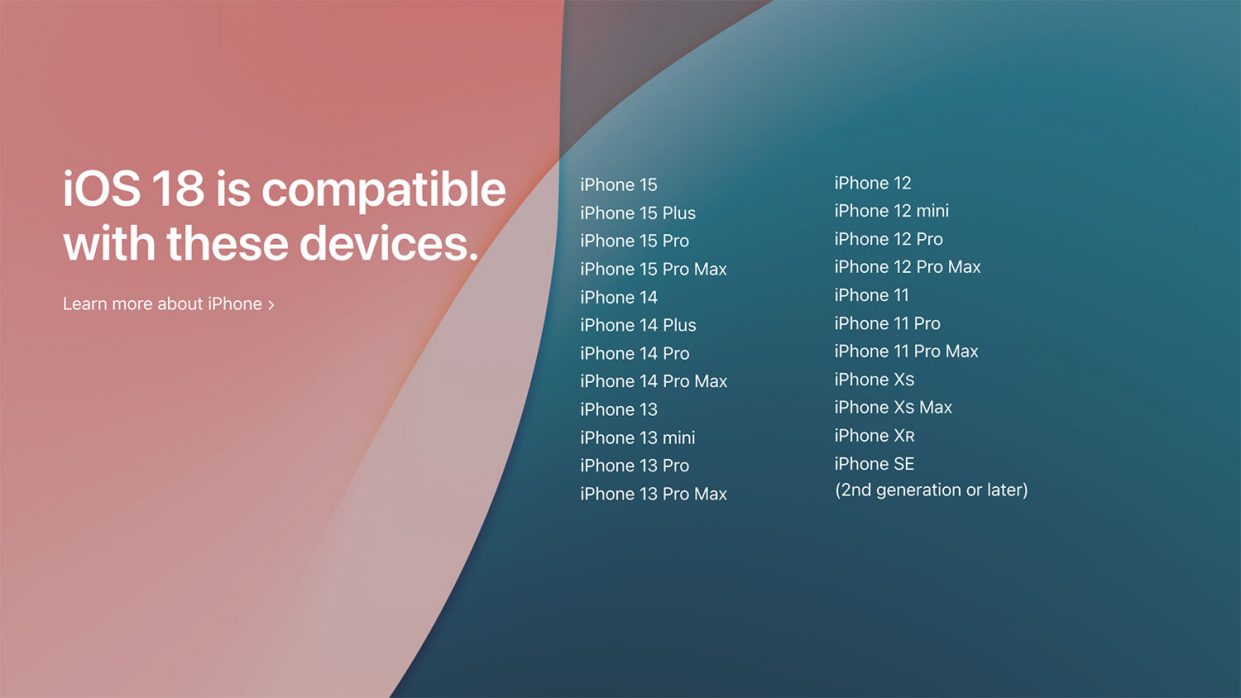
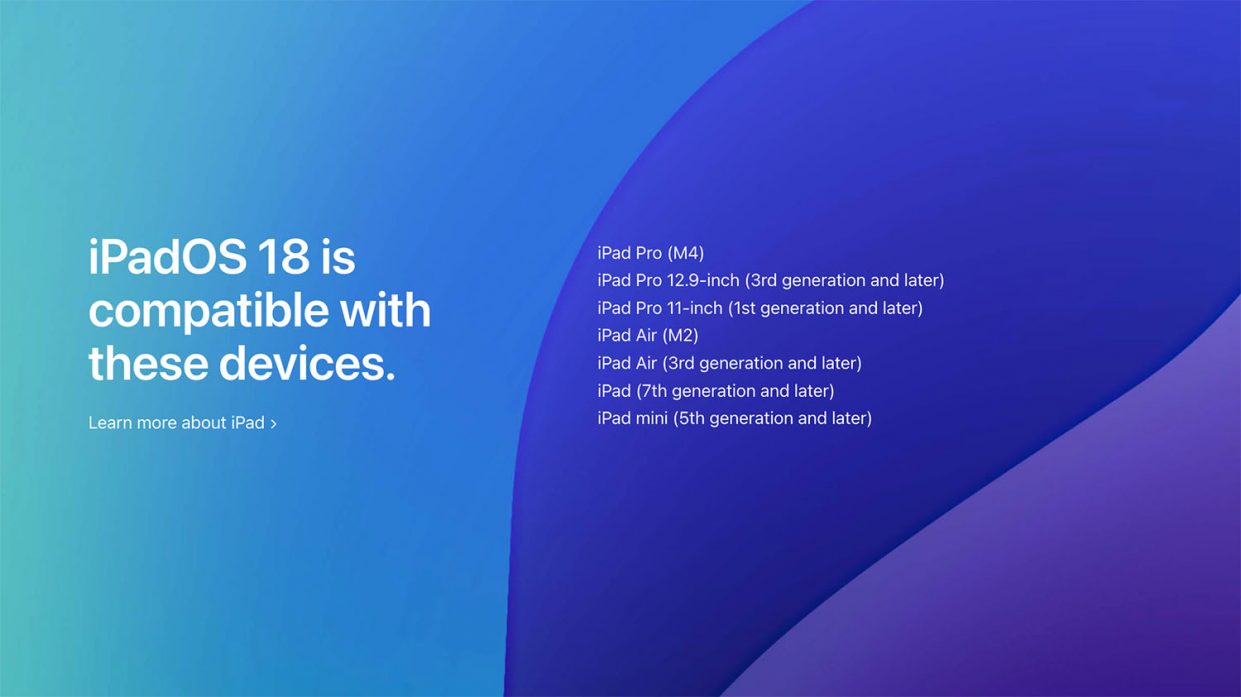
Сначала убедитесь, что новая версия прошивки поддерживается вашими iPhone или iPad. Полный список совместимых устройств можно посмотреть в нашей статье.
Если кратко, то все айфоны, которые работают на iOS 17, можно обновить на новую систему. А вот у планшетов все не так просто, несколько старых моделей апдейт не получат.
2. Освободите место на iPhone
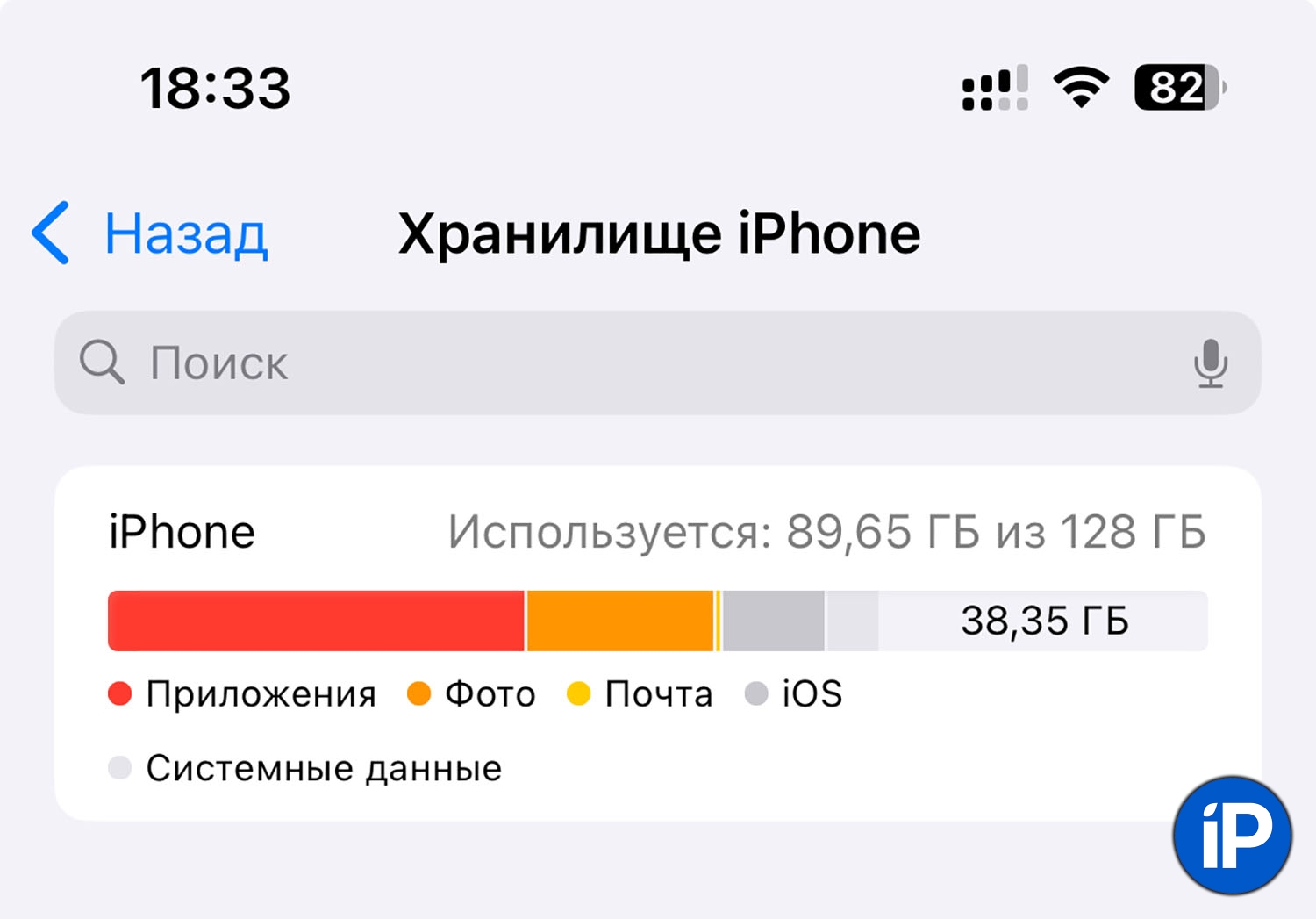
Стоит проверить достаточно ли свободного места на вашем девайсе. Для загрузки, подготовки и установки новой версии iOS нужно около 10 ГБ. Если на накопителе мало места, обновиться не получится.
Мы уже рассказывали все способы, как очистить память iPhone.
Просмотреть доступное место можно в разделе Настройки – Основные – Хранилище iPhone.
3. Сделайте резервную копию iPhone
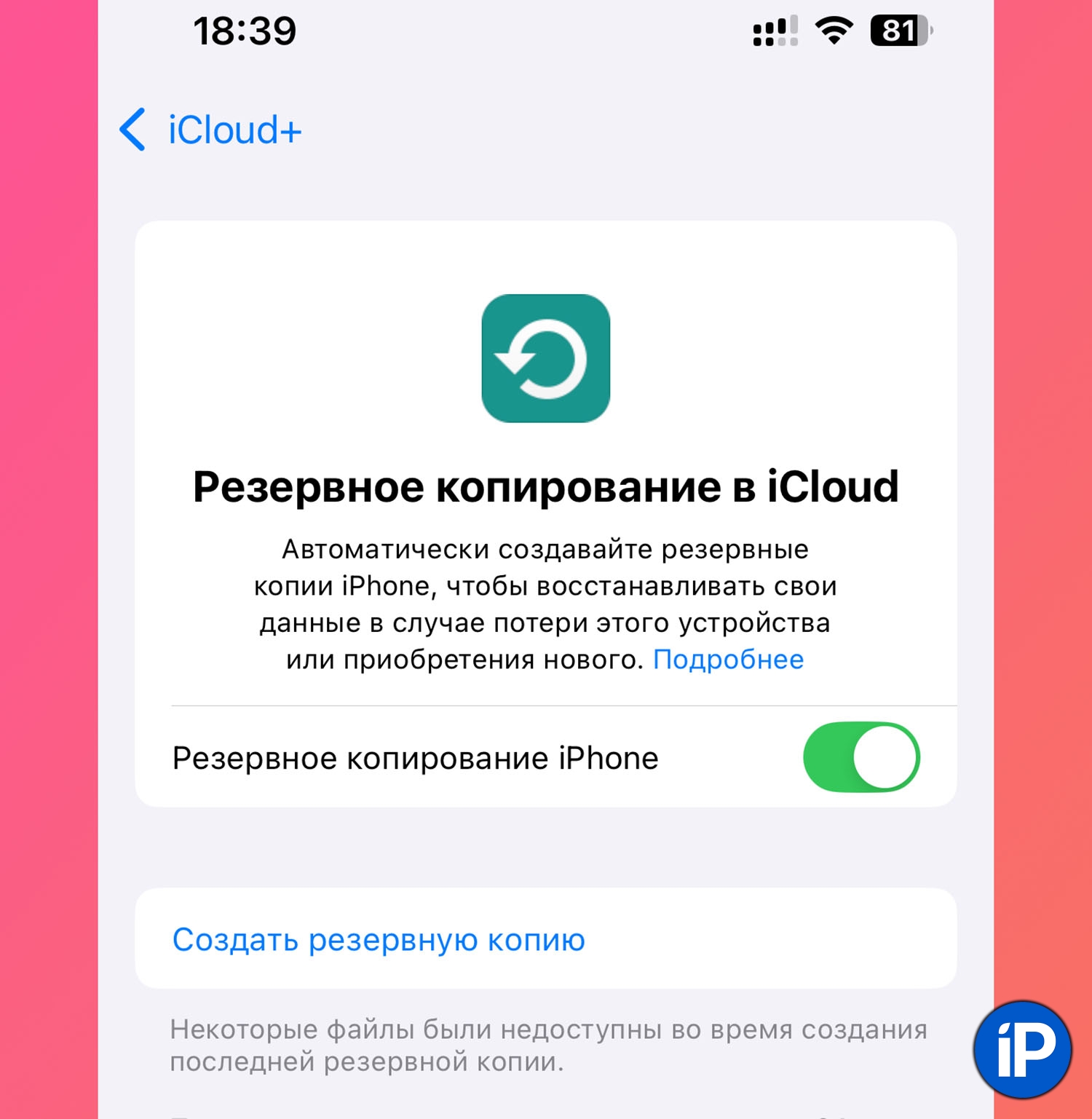
Хоть большинство обновлений происходят без проблем, лучше подстраховаться и сделать актуальную резервную копию. Есть несколько способов:
▶ создать облачную копию в iCloud;
▶ сделать локальный бекап на компьютере, если в облаке недостаточно места.
Если что-то пойдет не так, вы спокойно восстановите все данные, файлы, фото и видео на стабильной iOS 17.
4. Проверьте совместимость важных приложений с iOS 18
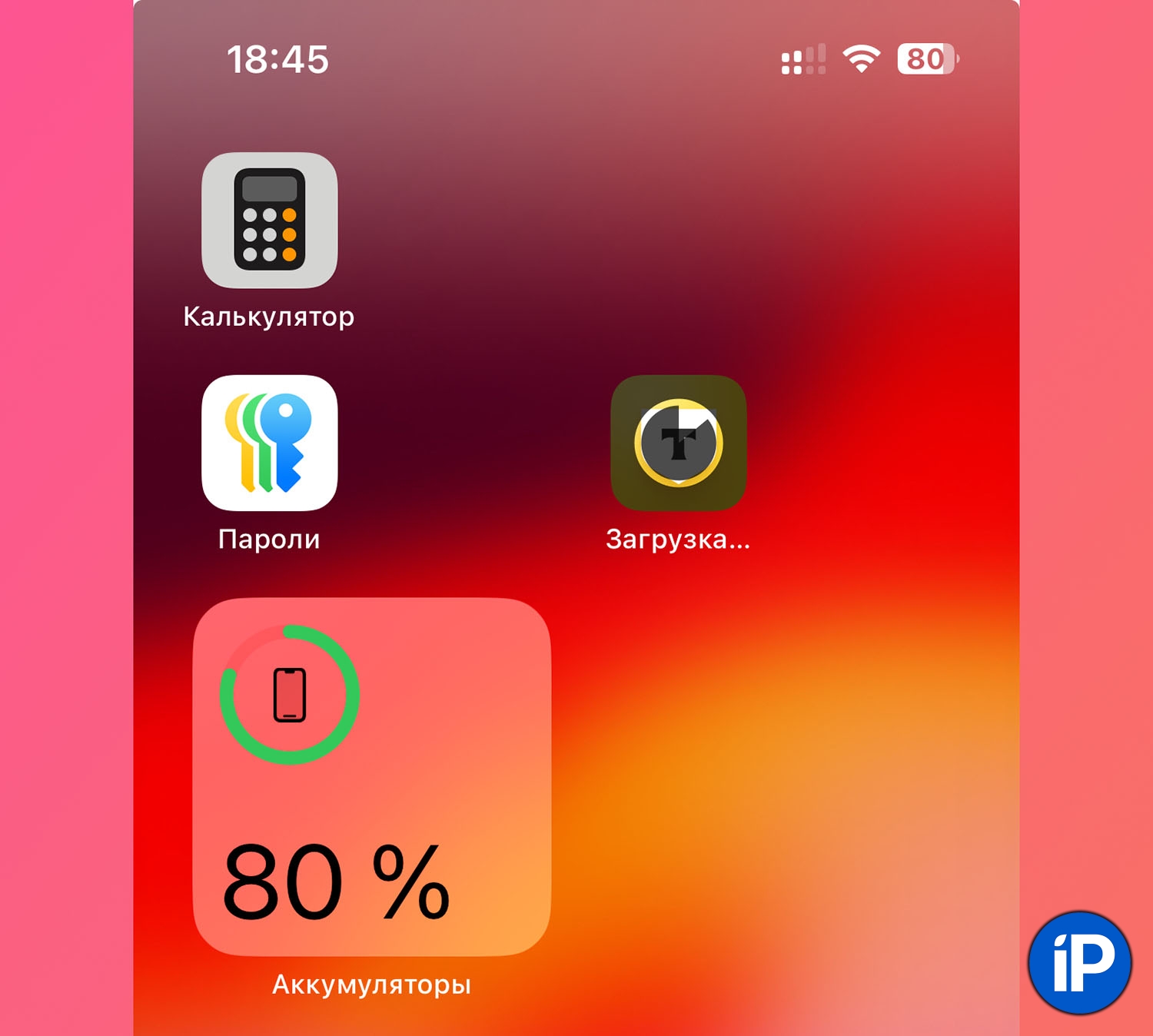
Большинство приложений на iPhone совместимы с новой версией iOS. Но некоторые могут работать с проблемами: тормозить, вылетать или вовсе не запускаться, пока разработчик их не обновит.
Особенно неприятно, если это коснется утилиты вашего банка, нужного мессенджера или специальных программ для работы. Мы уже проверили на совместимость немало приложений, включая банковские, и писали об этом здесь. Если нужных приложений нет в списке – загуглите их совместимость с тестовыми версиями iOS 18.
Если вы пользуетесь специальными программами для работы, лучше перед обновлением проконсультируйтесь со своими IT-специалистами.
5. Убедитесь, что помните важные пароли
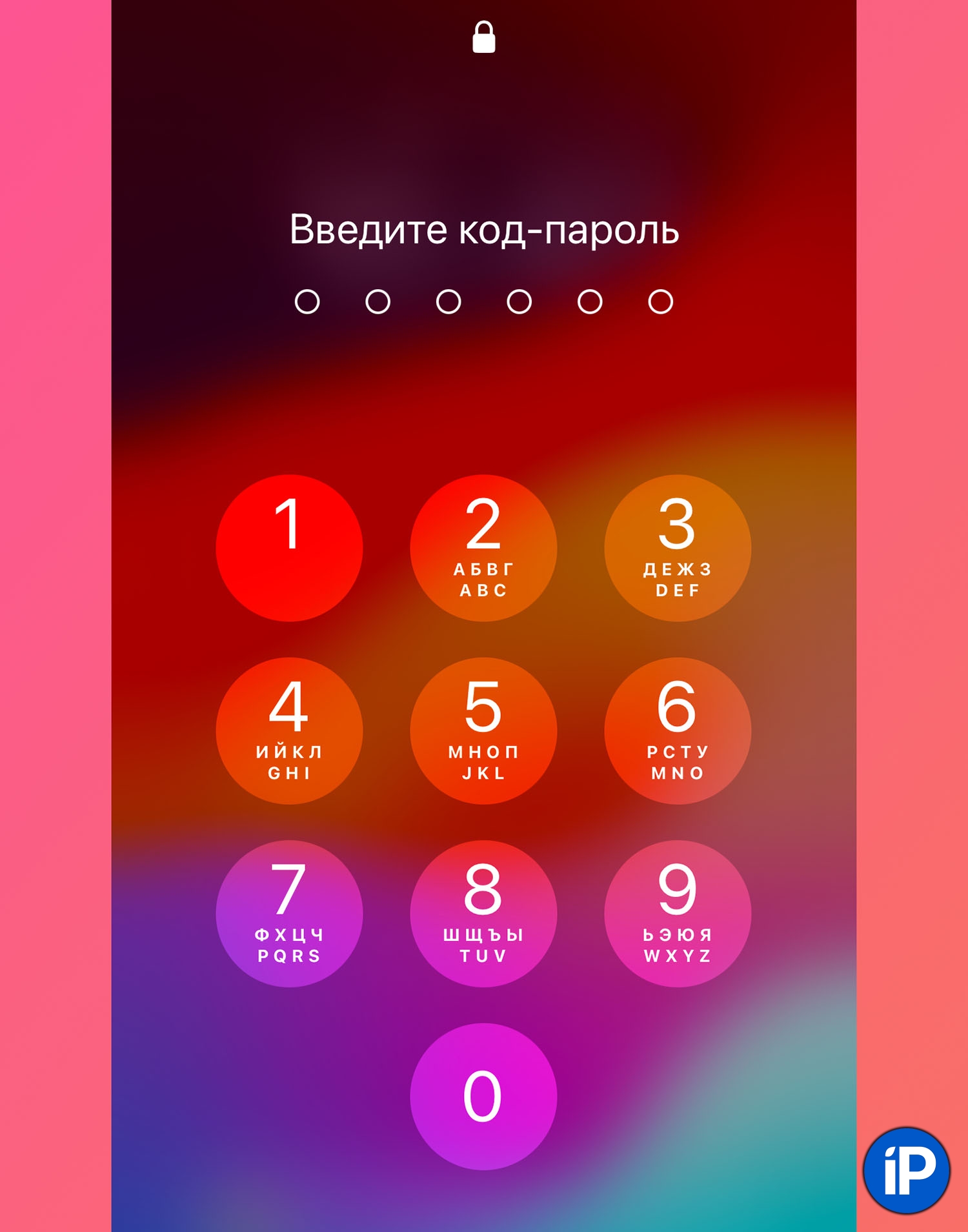
После установки iOS 18 нужно ввести код разблокировки iPhone или iPad, а затем в настройках – пароль от Apple ID.
Если давно не вводили, вспомните их заранее. Раньше мы уже писали, что делать, если не помните код блокировки iPhone и как сбросить пароль Apple ID.
Сделайте все нужные действия с паролем до обновления, чтобы не остаться с запароленным айфоном.
6. Проверьте, как установить удаленные из App Store приложения

Если на устройстве есть приложения, которые удалены из App Store, их не получится быстро восстановить в случае сбоя или даунгрейда прошивки. Если актуального способа установить нужную программу или игру сейчас нет – рискуете остаться без приложения.
Просмотрите перечень банковских приложений, которые можно установить сторонними способами и другие нужные утилиты.
В тему:
📱 Как установить приложение Сбер или СБОЛ прямо сейчас
📱 Как установить приложение Т‑Банк на iPhone, iPad и даже Mac
📱 Как установить приложение Альфа-Банк на iPhone
📱 Как установить приложение ВТБ на iPhone
7. Подключитесь к быстрому интернету
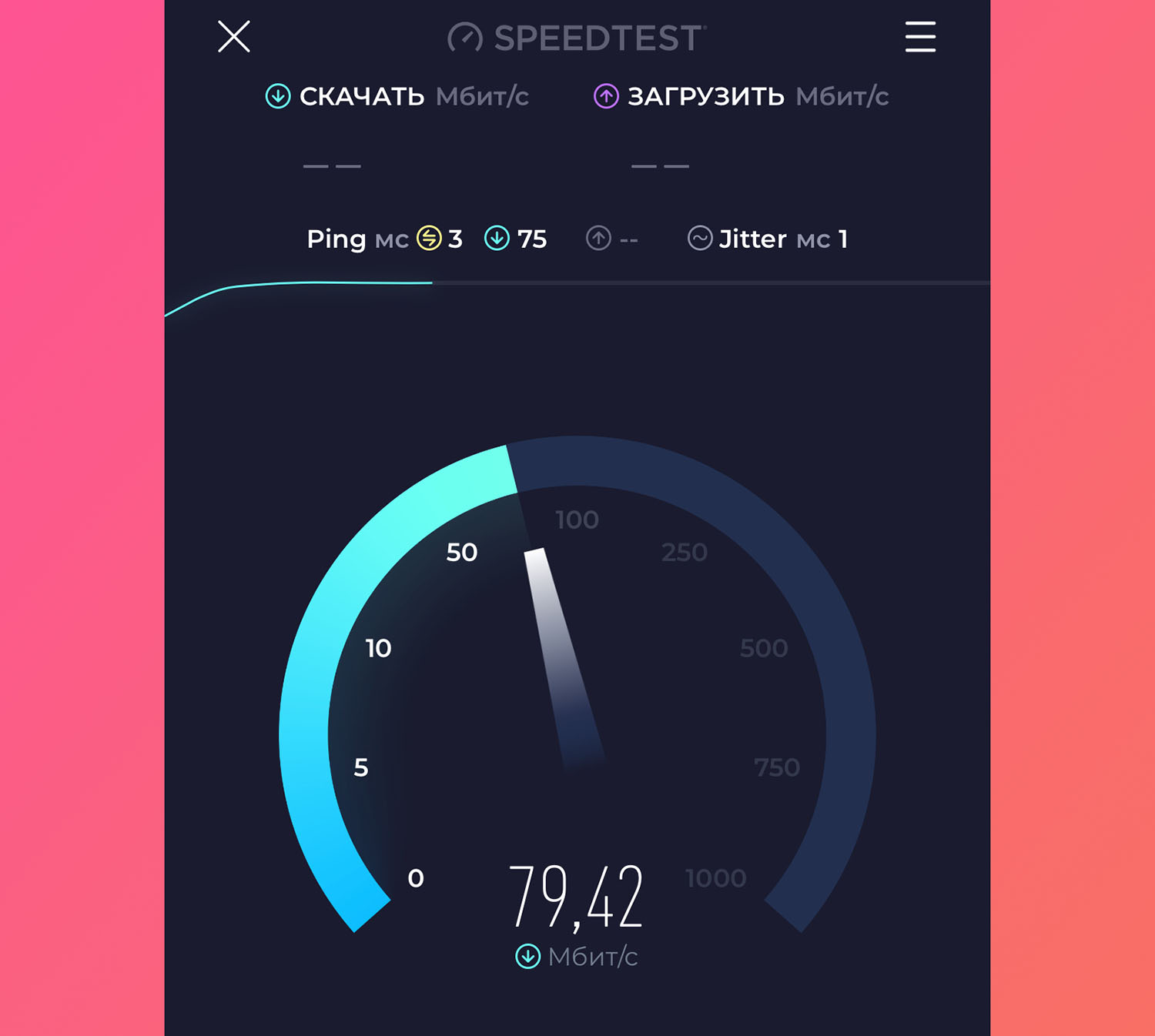
Файл обновления iOS большого размера. Для его загрузки нужно быстрое и стабильное интернет-соединение. Проще скачать его ночью, когда нагрузка на сеть меньше.
Если Wi-Fi или мобильный интернет стали хуже работать, можно ускорить соединение. Мы уже рассказывали об этом:
▶ как увеличить скорость домашнего Wi-Fi;
▶ как исправить работу мобильного интернета на iPhone.
Теперь вы знаете, как подготовить iPhone или iPad к установке iOS 18 и iPadOS 18. Ждите новость о выходе новой прошивки и приступайте к установке.



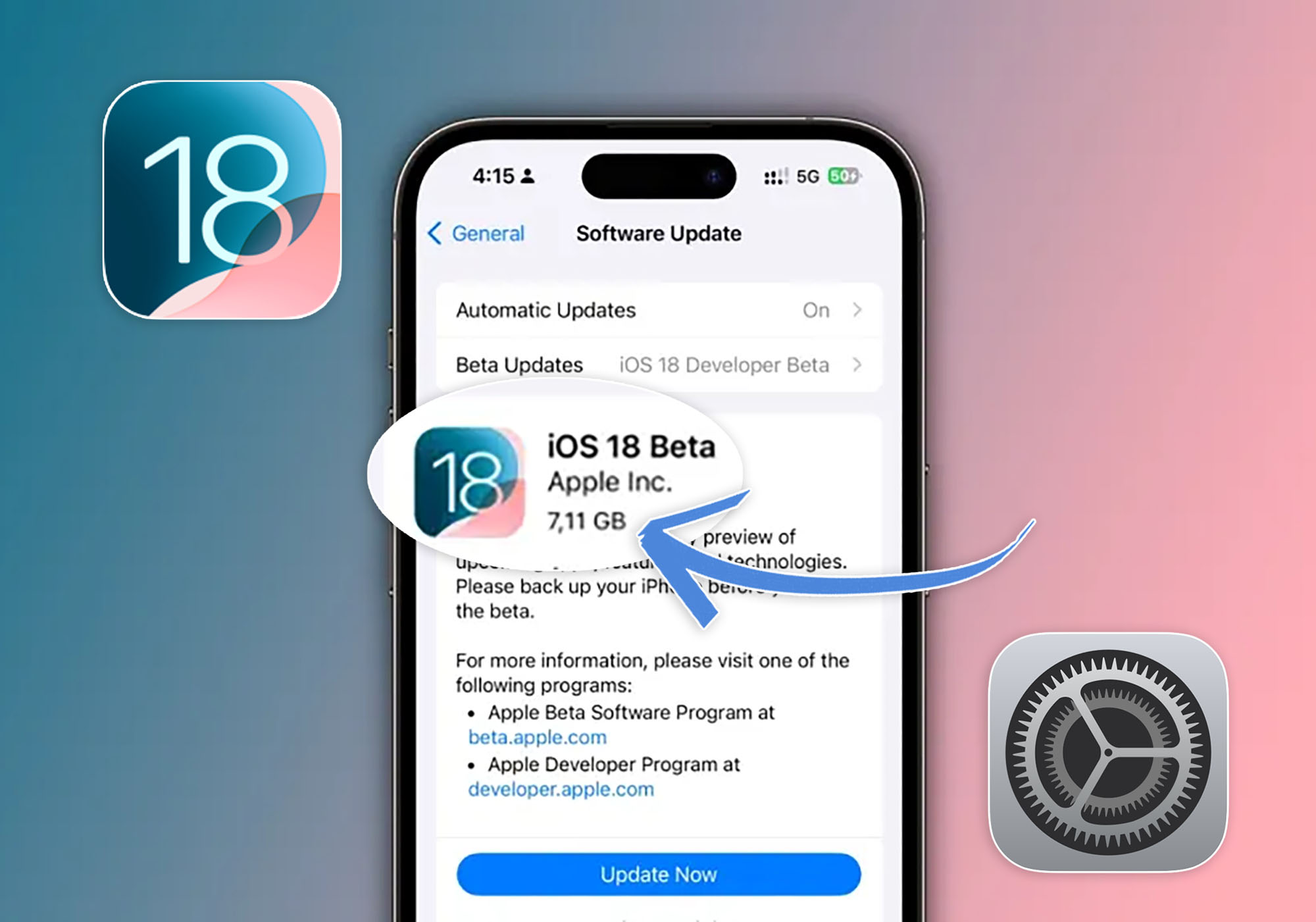

 (10 голосов, общий рейтинг: 4.60 из 5)
(10 голосов, общий рейтинг: 4.60 из 5)
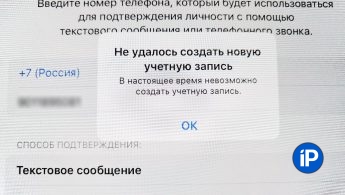
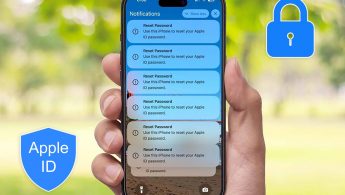
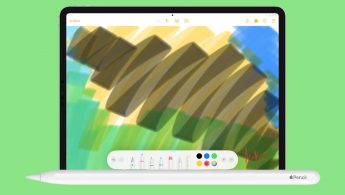





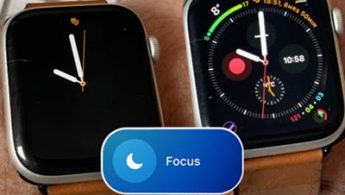


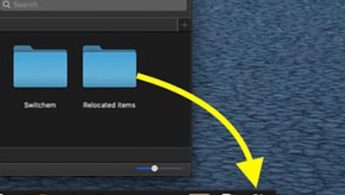

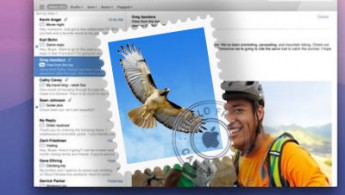
11 комментариев
Форум →